MacBook Pro如何自定义设置快捷键?
2023-09-23 354在新款的MacBook Pro中有很多键盘快捷键的操作,可以帮助用户更快速的完成工作。除了系统默认的键盘快捷键,用户还可以自定义设置快捷键,下面我们分享MacBook Pro自定义设置快捷键教程。
1、打开Mac系统偏好设置,
2、在偏好设置界面,打开键盘,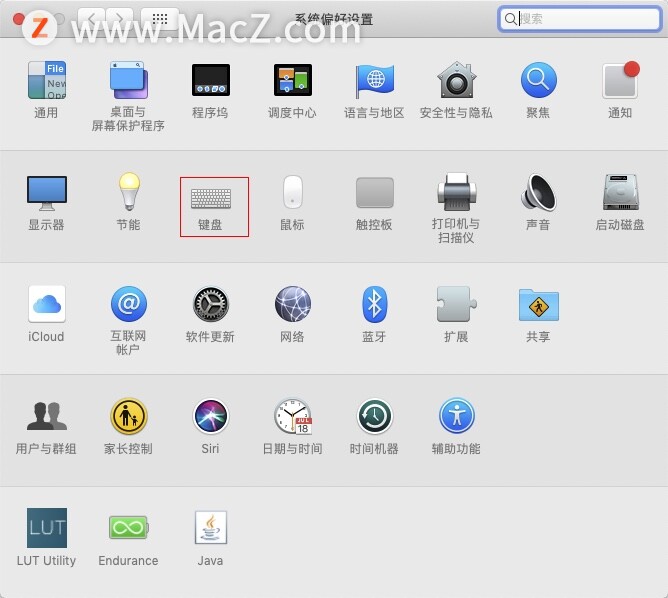 3、进入键盘设置窗口,点击“快捷键”功能标签,
3、进入键盘设置窗口,点击“快捷键”功能标签,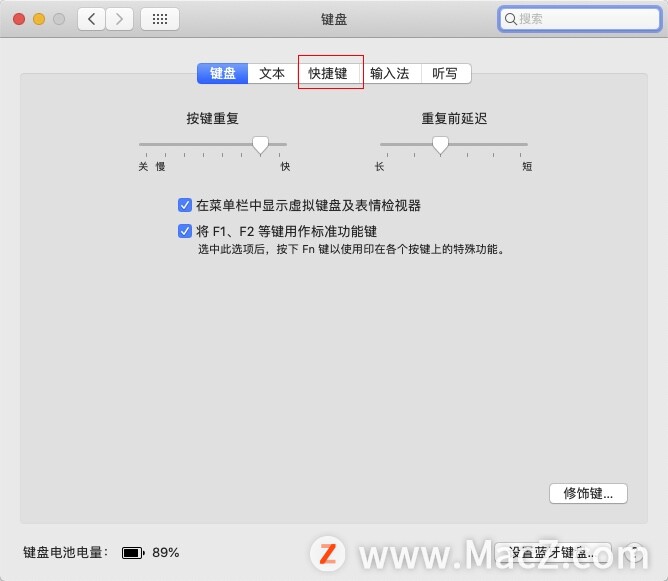
4、在左侧点击想要更改的操作,在右侧更改对应的键盘按键,输入新的键盘按键即可。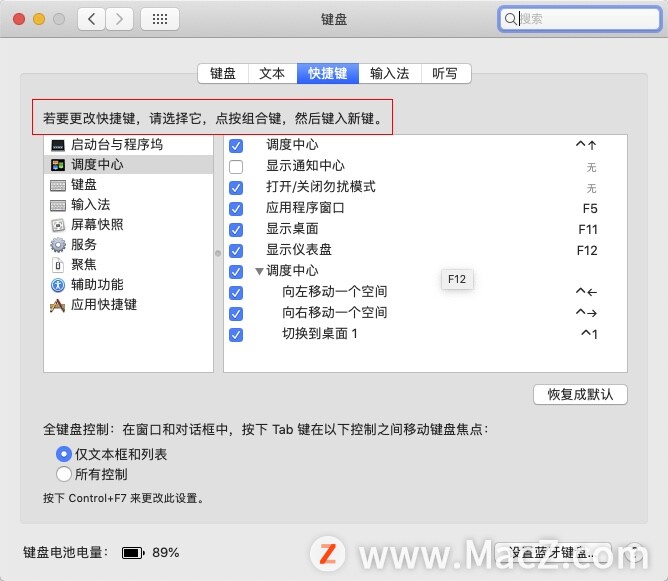 举个例子,比如我们的键盘上缺少一个启用 Launchpad 界面的快捷键,所以在左侧的列表中选择“Launchpad 与 Dock”选项,然后双击右侧的“显示 Launchpad”选项,并按下小键盘中的数字1键这样快捷键就设置好了。
举个例子,比如我们的键盘上缺少一个启用 Launchpad 界面的快捷键,所以在左侧的列表中选择“Launchpad 与 Dock”选项,然后双击右侧的“显示 Launchpad”选项,并按下小键盘中的数字1键这样快捷键就设置好了。
以上就是MacZ.com小编给您带来的MacBook Pro如何自定义设置快捷键,还有哪些关于MacBook Pro的操作问题,欢迎来交流。
相关资讯
查看更多-

iOS系统省电应关闭设置!
-

百度信息流广告:如何精准设置自定义人群定向?
-

苹果 iOS 18.1 支持设置“主要”邮箱地址并更改 iCloud 邮箱
-

视频号如何设置定时推送?小红书多账号IP管理策略揭秘
-

"视频号如何高效设置定时推送?小红书多账号IP管理策略揭秘!"
-

iPhone冷知识:女性和小朋友一定要设置!
-
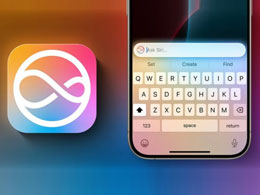
iOS 18.1 Beta 5新功能:快速重置自定义控制中心,控制按钮加入新的自拍相机选项
-

iPhone16一定要会的设置_让手机更好用!
-
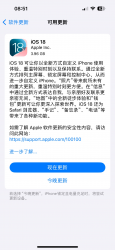
苹果iOS 18正式版推送:带来全新自定义桌面及控制中心
-

苹果 iOS 18 中 Apple Intelligence 设置、macOS 15 文生图工具 Image Playground 截图曝光
最新资讯
查看更多-

- 苹果 2025 款 iPhone SE 4 机模上手展示:刘海屏 + 后置单摄
- 2025-01-27 125
-

- iPhone 17 Air厚度对比图出炉:有史以来最薄的iPhone
- 2025-01-27 194
-

- 白嫖苹果机会来了:iCloud+免费试用6个月 新用户人人可领
- 2025-01-27 141
-

- 古尔曼称苹果 2025 年 3/4 月发布青春版妙控键盘,提升 iPad Air 生产力
- 2025-01-25 157
-

热门应用
查看更多-

- 快听小说 3.2.4
- 新闻阅读 | 83.4 MB
-

- 360漫画破解版全部免费看 1.0.0
- 漫画 | 222.73 MB
-

- 社团学姐在线观看下拉式漫画免费 1.0.0
- 漫画 | 222.73 MB
-

- 樱花漫画免费漫画在线入口页面 1.0.0
- 漫画 | 222.73 MB
-

- 亲子餐厅免费阅读 1.0.0
- 漫画 | 222.73 MB
-
 下载
下载
湘ICP备19005331号-4copyright?2018-2025
guofenkong.com 版权所有
果粉控是专业苹果设备信息查询平台
提供最新的IOS系统固件下载
相关APP应用及游戏下载,绿色无毒,下载速度快。
联系邮箱:guofenkong@163.com